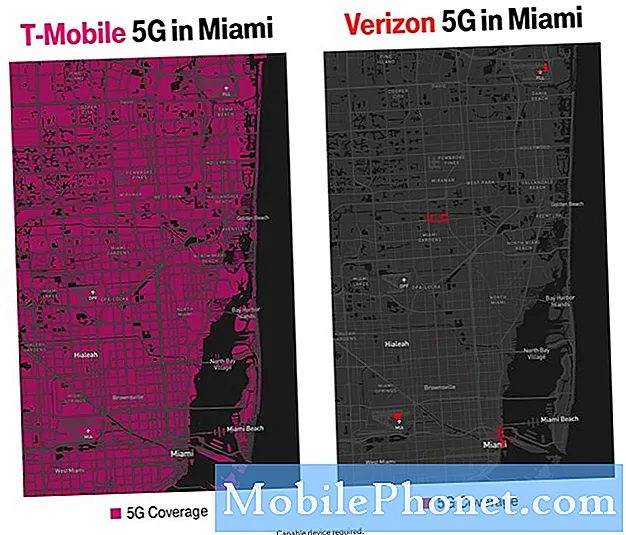Chào mừng bạn đến với phần khác của loạt bài khắc phục sự cố của chúng tôi, nơi chúng tôi muốn giúp độc giả sở hữu #Oppo # F11Pro khắc phục các sự cố mà họ đang gặp phải với điện thoại của họ. Đây là điện thoại thông minh Android cao cấp sử dụng camera selfie 16MP bật lên có động cơ và trượt vào và ra khỏi khung trên cùng. Nó có màn hình LTPS IPS LCD 6,53 inch trong khi bên dưới nắp máy là bộ vi xử lý Mediatak Helio P70 kết hợp với 6GB RAM cho phép thiết bị đa nhiệm dễ dàng. Mặc dù đây là một thiết bị hoạt động tốt nhưng có những trường hợp có thể xảy ra một số vấn đề mà chúng tôi sẽ giải quyết hôm nay. Trong phần mới nhất của loạt bài khắc phục sự cố của chúng tôi, chúng tôi sẽ giải quyết vấn đề lỗi màn hình đen của Oppo F11 Pro.
Nếu bạn sở hữu một chiếc Oppo F11 Pro hoặc bất kỳ thiết bị Android nào khác cho vấn đề đó, vui lòng liên hệ với chúng tôi bằng cách sử dụng biểu mẫu này. Chúng tôi sẽ rất sẵn lòng hỗ trợ bạn về bất kỳ mối quan tâm nào mà bạn có thể gặp phải với thiết bị của mình. Đây là một dịch vụ miễn phí mà chúng tôi cung cấp không có ràng buộc. Tuy nhiên, chúng tôi yêu cầu khi bạn liên hệ với chúng tôi, hãy cố gắng trình bày chi tiết nhất có thể để có thể đưa ra đánh giá chính xác và đưa ra giải pháp chính xác.
Cách khắc phục lỗi màn hình đen của Oppo F11 Pro
Sự cố Màn hình đen chết chóc được đặc trưng bởi màn hình điện thoại không bật hoặc hiển thị bất cứ điều gì. Khi ở trạng thái này, điện thoại có thể vẫn nhận được thông báo nhưng màn hình vẫn màu đen. Có một số yếu tố có thể gây ra sự cố này, một trong số đó là trục trặc phần mềm trong khi yếu tố kia là thành phần phần cứng bị lỗi. Nếu bạn đang gặp sự cố này với điện thoại của mình, hãy tiến hành các bước khắc phục sự cố được liệt kê bên dưới.
Đảm bảo rằng điện thoại đã được sạc đầy
Điều đầu tiên bạn cần làm trong trường hợp này là đảm bảo rằng pin đã được sạc đầy. Điều này sẽ loại trừ khả năng sự cố do pin cạn kiệt.
- Làm sạch cổng sạc của điện thoại bằng cách sử dụng một lon khí nén để đảm bảo loại bỏ mọi bụi bẩn hoặc mảnh vụn mắc kẹt trong đó.
- Sạc đầy điện thoại bằng dây sạc và bộ sạc tường đã được thử nghiệm hoạt động trên thiết bị khác.
- Nếu điện thoại không sạc bằng bộ sạc gắn tường, hãy thử sạc thiết bị từ cổng USB máy tính.
Khi pin đã được sạc đầy, hãy kiểm tra xem bạn có thể bật điện thoại hay không.
Thực hiện thiết lập lại mềm
Một trong những điều đầu tiên bạn cần làm là làm mới phần mềm điện thoại bằng cách thiết lập lại mềm. Điều này thường sẽ giải quyết vấn đề do trục trặc phần mềm nhỏ.
- Nhấn và giữ phím Nguồn trong tối đa 45 giây.
- Chờ khi thiết bị khởi động lại.
Kiểm tra xem sự cố vẫn xảy ra.
Khởi động điện thoại ở Chế độ an toàn
Có những trường hợp ứng dụng bạn đã tải xuống có thể gây ra sự cố cụ thể này. Để kiểm tra xem có phải trường hợp này hay không, bạn sẽ phải khởi động điện thoại ở Chế độ an toàn vì chỉ các ứng dụng được cài đặt sẵn mới được phép chạy ở chế độ này.
- Tắt điện thoại của bạn.
- Nhấn và giữ nút Nguồn.
- Thả nút Nguồn và giữ phím Giảm âm lượng khi bạn thấy hình ảnh động của Oppo.
- Tiếp tục giữ phím Giảm âm lượng cho đến khi Chế độ An toàn xuất hiện.
Nếu điện thoại của bạn khởi động ở chế độ này thì bạn sẽ có thể sao lưu dữ liệu điện thoại của mình. Sau khi hoàn tất, bạn nên tìm hiểu ứng dụng nào đang gây ra sự cố rồi gỡ cài đặt ứng dụng đó.
Xóa phân vùng bộ nhớ cache
Có những trường hợp khi dữ liệu được lưu trong bộ đệm của hệ thống bị hỏng có thể gây ra sự cố này. Do đó, bạn nên xóa dữ liệu này vì điện thoại sẽ chỉ tạo lại dữ liệu này khi khởi động lại.
- Nhấn phím Nguồn và chọn tùy chọn Tắt nguồn. Nếu màn hình bị đơ hoặc không phản hồi, bạn có thể giữ phím Nguồn trong vài giây cho đến khi thiết bị tắt.
- Nhấn các phím Giảm âm lượng và Nguồn trong giây lát.
- Nhả tất cả các nút khi logo OPPO xuất hiện.
- Chọn ngôn ngữ.
- Chọn Xóa phân vùng bộ nhớ cache.
- Nhấn ok
- Khởi động lại điện thoại.
Kiểm tra xem sự cố vẫn xảy ra.
Thực hiện khôi phục cài đặt gốc
Một bước khắc phục sự cố cuối cùng cần xem xét là khôi phục cài đặt gốc. Điều này sẽ đưa điện thoại của bạn trở lại tình trạng ban đầu của nhà máy. Lưu ý rằng dữ liệu điện thoại của bạn sẽ bị xóa trong quá trình này.
- Nhấn phím Nguồn và chọn tùy chọn Tắt nguồn. Nếu màn hình bị đơ hoặc không phản hồi, bạn có thể giữ phím Nguồn trong vài giây cho đến khi thiết bị tắt.
- Nhấn các phím Giảm âm lượng và Nguồn trong giây lát.
- Nhả tất cả các nút khi logo OPPO xuất hiện.
- Chọn ngôn ngữ.
- Chọn Xóa dữ liệu và Xóa dữ liệu (Giữ SMS, Danh bạ và Ảnh).
- Nhấn ok
- Khởi động lại điện thoại.
Nếu các bước trên không khắc phục được sự cố thì bạn cần mang điện thoại đến trung tâm bảo hành và kiểm tra vì rất có thể đây là do một bộ phận phần cứng bị lỗi.